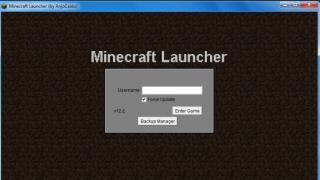Unitate solidă SSD și HDD îndeplinesc aceleași funcții: sistemul de operare este încărcat de pe ele, programele pot fi instalate pe ele și fișierele pot fi copiate. Dar fiecare tip de disc are propriile caracteristici distinctive.
Preț
SSD-urile sunt mai scumpe decât hard disk-urile. Dacă un HDD de 1TB poate fi achiziționat la un preț de 3-4 mii de ruble, atunci un SSD de același volum va costa de la 20 mii. De cand creând dur unitățile folosesc tehnologii vechi, prețul lor nu va crește în viitorul apropiat. În același timp, producătorii de SSD-uri pot găsi o modalitate de a face SSD-urile mai accesibile.
Capacitate
SSD-urile cu capacități mai mari de 4TB sunt rare. De obicei, în magazine găsești SSD-uri cu capacități de la 500 GB până la 1 TB. Considerându-le cost ridicat, utilizatorii își permit de obicei modelul de 128 GB. Desigur, acest lucru nu este suficient nici măcar pentru utilizatorul obișnuit, așa că este recomandat să instalați două discuri în computer: 1 SSD pentru sistem de operareși 1 HDD pentru stocare. În ceea ce privește HDD-ul, în 2017 un hard disk de 500 GB este considerat cel de bază pentru multe laptop-uri.
Viteză
Un PC sau laptop echipat cu un SSD se va porni în mai puțin de un minut. Hard disk Citirea datelor durează mult mai mult, deci rulează mai lent.
Fragmentare
Datorită suprafețelor rotative hard disk-uri Ele funcționează cel mai bine cu fișiere mari care sunt situate în blocuri adiacente. În acest fel, capul de antrenare poate porni și opri citirea cu o singură mișcare. Când hard disk-ul este aproape plin, fișiere mari poate fi împrăștiată pe toată suprafața. Acest fenomen se numește fragmentare. Când citiți de pe un disc, capul unității trebuie să se miște dintr-o parte în alta, ceea ce accelerează uzura discului și a capului în sine. SSD-urile nu pot fi fragmentate deoarece lipsa unui cap de citire fizic înseamnă că datele pot fi stocate oriunde. Acesta este motivul pentru care SSD-urile sunt mai rapide.
Durabilitate
Un SSD nu are părți mobile, așa că este mai probabil va supraviețui unei căderi în timpul funcționării. Majoritatea hard disk-urilor parchează capul de citire/scriere atunci când sistemul este oprit, dar mecanismul de parcare nu durează pentru totdeauna: slăbește foarte mult în timp. Prin urmare, dacă vă este frică pentru siguranța datelor dvs., este mai bine să utilizați un SSD.
Disponibilitate
Hard disk-urile se găsesc în laptopurile bugetare și mai vechi, unitățile SSD se găsesc în cele mai avansate modele moderne. Hitachi și Samsung sunt încă susținătorii hard disk-urilor. De macarÎn următorii câțiva ani, HDD-urile se vor găsi în continuare pe PC-uri desktop și Mac-uri. Dar laptopurile ultra-subțiri au trecut deja complet la SSD-uri cu o capacitate de 256-512 GB.
Factor de formă
Pentru că înăuntru hard disk Există plăci rotative, dimensiunile lor au o limită. Dezvoltatorii au încercat să creeze un HDD mic de 1,8 inci, dar capacitatea acestuia a fost limitată la 320 GB. SSD-urile nu au limitare de dimensiune, așa că vor deveni mai mici în timp.
Zgomot
Chiar și cele mai multe HDD silențios va scoate sunete în timpul funcționării: zgomotul este creat de unitatea și discurile rotative. Unitățile SSD sunt practic silențioase, deoarece nu au părți mobile.
Electricitate
SSD-ul nu irosește energie electrică rotind, iar acesta este motivul pentru consumul redus de energie. Prin economisirea bateriei, laptopul va primi mai multe minute suplimentare(sau ore) de muncă.
Concluzie. Până acum, hard disk-urile sunt câștigătoare în ceea ce privește prețul și disponibilitatea. Dar în ceea ce privește viteza de citire, fiabilitatea, factorul de formă și fragmentarea, SSD-urile au mari beneficii. Dacă nu ar fi costul ridicat, SSD-ul ar fi câștigătorul clar. În ceea ce privește durabilitatea, SSD-urile se uzează și în timp (fiecare celulă de memorie poate fi suprascrisă cantitate limitata o singura data). Durata de viață a SSD este de aproximativ 6 ani. Starea unității poate fi monitorizată folosind utilitare speciale.
Astăzi, pe piața componentelor computerelor, hard disk-urile sunt reprezentate de două tipuri principale - SDD și HDD. Care este mai bun? Să ne uităm la această problemă în detaliu.
HDD – hard disk clasic
HDD este un hard disk clasic, care este o cutie care conține plăci magnetice rotunde și capete de citire. Datele sunt stocate pe plăci magnetice, iar capetele de citire, în consecință, citesc aceste date. Principiu Funcționare HDD similar cu un gramofon, cu excepția faptului că viteza axului este mult mai mare. Axul HDD rotește plăcile magnetizate la viteze de 5400 și 7200 rpm. Acestea sunt cele mai comune viteze ale axului pentru HDD-urile destinate computerelor de consum. Viteza de rotație a axului poate fi mult mai mare - de exemplu, 10.000 sau mai multe rotații pe minut, dar acestea sunt deja standarde pentru echipamentele serverului.
HDD în interior / forumrostov.ru
Ce oferă viteza de rotație a axului HDD? Acest indicator măsoară adesea viteza de citire și scriere a datelor de pe un hard disk - cu cât viteza axului este mai mare, cu atât este mai mare viteza de citire și scriere a datelor. Dar acest lucru nu este în întregime adevărat, deoarece performanța HDD-ului este influențată și de ceilalți indicatori ai săi - densitatea și timpul de înregistrare. acces aleatoriu.
Cu cât densitatea de înregistrare este mai mare, cu atât HDD-ul va fi mai rapid. Densitatea de înregistrare a HDD-urilor moderne este de 100-150 GB/sq.in. Cu indicatorul de acces aleatoriu, opusul este adevărat, deoarece acesta este timpul în care hard disk-ul va citi sau scrie date pe orice parte a plăcii magnetice. Prin urmare, cu cât de această dată este mai scurtă, cu atât mai bine. Intervalul acestui parametru este de obicei de la 2,5 la 16 ms.
Astfel, în funcționarea computerului, diferența dintre două HDD-uri cu o viteză a axului de 5400 și 7200 poate să nu fie vizibilă.
HDD-urile diferă și prin dimensiunile fizice și prin caracteristicile tehnice ale modelelor sunt desemnate în funcție de lățimea lor. Această dimensiune este de 3,5 inchi - dimensiunea HDD standard pentru asamblarea PC-ului - și 2,5 inchi - dimensiunea HDD pentru laptopuri.
SSD – hard disk nou format
SSD– în caracteristicile tehnice ale dispozitivelor de calculator puteți găsi și cealaltă denumire „unitate solid-state” - de fapt, este o unitate flash voluminoasă, cu viteze enorme de citire și scriere a datelor în comparație cu HDD-urile. SSD HDD mai rapid de 3-4 ori. Pe sarcina completa Windows instalat pe un SSD nu va dura mai mult de 10 secunde, în timp ce acest sistem de operare de pe HDD se va porni în aproximativ două minute.
Care este secretul performanței SSD-ului? HDD, de exemplu, când Pornire Windows petrece timpul căutând sectoare pe placa magnetică și mișcând capetele de citire. Exact la fel la pornire versiuni Windows cu exact aceeași funcționalitate la pornire, SSD-ul citește pur și simplu datele din blocul specific al matricei în care se află aceste date. Sistemul de operare, programele și fișierele individuale se lansează mai repede pe o unitate SSD.

SSD în interior / fotkidepo.ru
SSD-urile nu adaugă prea multă greutate laptopurilor, deoarece acestea nu cântăresc mai mult de 100 g. În timp ce un HDD de 2,5 inci care cântărește 700-800 g în mod clar nu va ușura transportul dispozitivului în fiecare zi.
Spre deosebire de HDD-urile, SSD-urile nu sunt susceptibile la șocuri sau căderi. Dar dacă scăpați accidental laptopul, vă puteți adăuga probleme - și Inlocuire HDD, și pentru recuperarea datelor.
SSD-urile funcționează silențios, în timp ce un HDD bun de mare viteză poate chiar interfera cu somnul dacă computerul este lăsat pornit peste noapte.
Apropo, despre recuperarea datelor, în asta Problema SSD redă HDD. Recuperarea datelor de pe un SSD este problematică. Dacă, de exemplu, există o supratensiune, SSD-ul se va arde complet și toate datele vor fi distruse. Dar exact în același caz, HDD-ul se va arde doar taxa mica, în timp ce toate datele vor rămâne pe plăcile magnetice. Dacă se dorește, specialiștii IT pot restaura aceste date. Același lucru este valabil și pentru restaurarea anterioară șterse de utilizator date folosind un special software. Pe majoritatea unităților SSD, restaurați fișiere șterse După ce ați golit coșul de reciclare, nu veți mai putea. Dar producătorii de SSD lucrează deja la această problemă; în plus, unele modele de unități SSD nu pot șterge fizic blocurile de matrice din datele înregistrate în momentul în care este primită comanda utilizatorului, dar o fac mai târziu, când devine necesar.
Dar acesta este departe de cel mai vulnerabil punct al unităților SSD. Dezavantajele lor sunt la fel de semnificative ca și avantajele lor față de HDD-uri.
În primul rând, acesta este prețul. SSD-ul este foarte scump. La prețul unui SSD de 60 GB, poți cumpăra un HDD bun cu 1 TB spațiu pe disc.
În al doilea rând, acesta este un volum mic - SSD-urile cu o capacitate de 512 MB sunt destul de rare pe piața componentelor computerelor; standardele mult mai comune sunt volumele de 128 GB sau 60 GB. După cum puteți vedea, astfel de aranjamente nu fac SSD-uri un dispozitiv cu drepturi depline pentru nevoile utilizatorului, iar dacă nu vorbim de un ultrabook ultra-subțire, pentru stocarea fișierelor, un laptop sau un PC va trebui totuși echipat cu un HDD. Folosind doar un SSD pentru stocarea datelor, repetăm, poate duce la o sumă decentă de bani.
În al treilea rând, SSD-urile au în mod clar resursă instalată utilizare. Puteți rescrie datele pe un SSD de până la 10.000 de ori. HDD-urile nu au astfel de restricții și este rar ca utilizatorii să schimbe un hard disk tocmai din acest motiv. De obicei, aceasta este fie deteriorare mecanică, fie supraîncălzire, fie modernizare. Având în vedere costul ridicat al SSD-urilor, dispozitiv de calculator trebuie să fie echipat cu cel puțin 8 GB de RAM pentru a putea dezactiva fișierul de pagină Windows. La urma urmei, suprascrierea constantă a datelor din acest fișier va ajuta Resursa SSD se epuizează mai repede.
SSD sau HDD: care este mai bine să alegi?
Ce HDD mai bun sau SSD? În funcție de disponibilitate Bani Desigur, un SSD ca parte a unui PC sau într-un laptop nu va strica. În ciuda tuturor deficiențelor tehnice ale unei unități SSD, este benefică pentru a o folosi ca partiție de sistem pentru Windows. Dacă veniturile dvs. nu sunt încă deosebit de favorabile pentru cheltuieli serioase, un HDD bun de mare viteză este o opțiune mult mai practică.
Fotografie de pe pagina principală: hard disk HDD lângă o unitate SSD / 123rf.com
Atunci când aleg un computer nou, mulți utilizatori se confruntă cu o abreviere pe care nu o cunosc. Această abreviere este SSD. Unele computere sunt echipate cu un SSD, altele nu, unele au atât un SSD, cât și un HDD mai familiar.
Această confuzie face alegerea unui computer mult mai dificilă. În acest articol vom încerca să explicăm cât mai detaliat cum diferă un SSD de un HDD și care este mai bun.
Diferența nr. 1. SSD este o unitate SSD, iar HDD este o unitate de disc magnetică.
SSD este o abreviere pentru expresia engleză „ unitate SSD" Această frază este tradusă ca unitate SSD, și înseamnă că această unitate funcționează exclusiv pe baza de microcircuite. De fapt, nu există „discuri”. Există doar cipuri care sunt folosite pentru a stoca informații, un controler de cip și o placă.
În timp ce HDD este o abreviere pentru engleza „hard (magnetic) unitate disc" Această expresie se traduce prin hard disk. Tocmai pe un hard disk, pentru că anterior existau unități pe soft disk-uri, cunoscute și sub numele de floppy disks. ÎN Informații HDD se înregistrează pe disc magnetic. În același timp, pentru a deservi acest disc magnetic, HDD-ul conține un numar mare de echipament adițional. Acesta este un motor pentru rotirea discului, o unitate pentru deplasarea capetelor de citire și o placă pentru controlul tuturor acestor echipamente.
Dispozitiv SSD și HDD intern
În general, SSD și HDD sunt unități care funcționează complet pe două principii diferiteȘi aceste principii sunt urmate de celelalte diferențe ale lor, pe care le vom discuta mai jos.
Diferența #2: SSD-ul este mult mai rapid decât HDD-ul.
Datorită faptului că SSD-ul funcționează exclusiv pe microcircuite, aceste unități diferă de mare viteză muncă. O unitate SSD scrie și citește datele mult mai rapid. Acum, chiar și cele mai scumpe și avansate HDD-uri nu pot oferi viteze de citire sau scriere mai mari de 150 MB/sec. În timp ce chiar și SSD-urile din gama de prețuri medii pot produce 550 MB/sec, ceea ce este de peste 3,5 ori mai rapid decât HDD-urile. Modele mai scumpe de unități SSD care funcționează prin linii PCI Express, poate produce mai mult de 1000 MB/sec, ceea ce este complet incomparabil cu vitezele HDD.
Datorită acestei viteze de citire și scriere Date SSD Discul poate accelera semnificativ întregul computer. Dacă o unitate SSD este instalată pe un computer, atunci un astfel de computer pornește mai repede, lansează programe mai rapid și răspunde mai rapid la toate celelalte acțiuni ale utilizatorului.
Diferența nr. 3. SSD-ul este mai bun suportă șocuri și șocuri.
Toată lumea știe că unitățile HDD nu rezistă la șocuri, șocuri și orice suprasarcină în general. Dacă îl arunci pe podea, îl poți duce la coșul de gunoi sau la un specialist în recuperare de date. Statistică medie unitate HDD Poate rezista la suprasarcina de 70G în timpul funcționării și la supraîncărcare de 350G în timpul depozitării. În timp ce pentru o unitate SSD nici 1500 G nu este o problemă.
Acest lucru poate părea că nu contează, nu vă aruncați computerul pe podea. Dar dacă despre care vorbim despre un laptop, atunci o astfel de fiabilitate crescută nu va fi de prisos. Laptopul este supus constant la mici șocuri și în unele cazuri acest lucru duce la defecțiunea hard diskului.
Diferența #4: SSD consumă mult mai puțină energie.
O altă diferență importantă între SSD și HDD este consumul de energie. Unitatea HDD medie consumă aproximativ 4 W de energie în timpul funcționării inactiv și 6 W în timpul funcționării active. În timp ce o unitate SSD consumă aproximativ 0,5 - 1,3 W în timpul funcționării inactiv și aproximativ 0,5 - 3 W în timpul funcționării active. Diferența este foarte semnificativă, mai ales când vine vorba de un laptop.
Diferența nr. 5: SSD-ul nu face zgomot.
O unitate SSD rulează numai pe cipuri și nu are părți mobile. Datorită acestui fapt, SSD-ul funcționează absolut silențios.
Numărul de diferență 6. SSD-ul cântărește mult mai puțin decât HDD-ul.
Greutatea mare este alta lipsa HDD-ului, care se observă mai ales pe laptopuri. Greutatea medie a unui hard disk de laptop este de aproximativ 100 de grame, în timp ce întreaga unitate SSD este de cel puțin 2 ori mai mică.
Diferența nr. 7. Unitatea HDD este mai fiabilă.
Dar de ce Unități HDD există și avantaje față de SSD-uri. De exemplu, unitățile HDD sunt mai fiabile. Există o părere că HDD-ul este mult mai fiabil decât SSD-ul. De fapt, acest lucru nu este adevărat. Există un mic avantaj în fiabilitate, dar diferența nu este atât de critică pe cât se spune uneori. Acum există unități SSD la vânzare al căror producător le oferă o garanție de 10 ani, iar asta deja spune ceva. În orice caz, ar trebui făcute copii de rezervă ale datelor importante, indiferent de tipul de unitate pe care îl aveți.
Diferența nr. 8. HDD-ul este vizibil mai ieftin.
O altă diferență importantă în care HDD-ul câștigă este prețul. Dacă comparăm costul SSD-ului și al HDD-ului, ținând cont de cantitatea de informații pe care o stochează, atunci unitățile HDD vor fi întotdeauna mai ieftine.
Bună prieteni! Tehnologiile de stocare a datelor sunt din ce în ce mai bune în fiecare an. Conținutul pe care utilizatorul îl stochează pe computerul său suferă puține modificări: în majoritatea cazurilor, acestea sunt programe, jocuri și arhive foto și video de familie.
Există mai puține filme și muzică de stocat: de ce să vă aglomerați memoria dacă toate sunt disponibile pe Internet acces deschis?
Astăzi vă voi spune cum diferă un hard disk de un SSD și ce beneficii practice are pentru utilizatorul obișnuit.
Cum funcționează HDD-ul
Baza unui hard disk convențional este una sau mai multe „clatite” magnetizate. Fiecare celulă, aproximativ vorbind, în funcție de starea sa (magnetizare sau demagnetizare), poate stoca unul sau zero, adică un bit de informație.
Informațiile sunt citite de capete speciale, iar structura este antrenată de un mic motor electric. De regulă, dispozitivul este conectat la placa de bază folosind un cablu care transmite date. Alimentarea este furnizată printr-un cablu separat.  Capul nu intră în contact strâns cu discul - rămâne un spațiu mic în care circulă aerul. În timp, discurile magnetice își pierd proprietățile, unele sectoare cad și, ulterior, HDD-ul se defectează complet, făcându-l nervos pe utilizator în legătură cu pierderea datelor importante.
Capul nu intră în contact strâns cu discul - rămâne un spațiu mic în care circulă aerul. În timp, discurile magnetice își pierd proprietățile, unele sectoare cad și, ulterior, HDD-ul se defectează complet, făcându-l nervos pe utilizator în legătură cu pierderea datelor importante.
Informațiile pot fi restaurate: scoateți discul magnetic și citiți datele de pe acesta. Acest lucru necesită însă un laborator absolut steril: o particulă microscopică de praf care cade pe suprafața discului îl demagnetizează, ceea ce duce la pierderea datelor înregistrate pe acest sector.
Un astfel de laborator este extrem de costisitor, așa că și serviciile sale sunt costisitoare.
Nu uita să faci copii de rezervă Informații importante!
Cum funcționează un SSD?
Un SSD este în esență un microcircuit obișnuit: tradițional de culoare verde cu urme lipite. Principiul de funcționare al unei unități SSD nu este diferit de unitatea flash familiară. Componente mecanice lipsesc aici.
Dispozitivul poate fi conectat fie prin interfața obișnuită SATA (de asemenea, trebuie să furnizați energie), fie prin PCIe (datorită caracteristicilor arhitecturii, viteza de transfer de date a unui astfel de dispozitiv este mai mare). La fel ca o unitate flash, un SSD continuă să stocheze informații chiar și atunci când absență completă nutriție.
Celulele de memorie care sunt utilizate pentru a crea unitatea au un număr limitat de cicluri de rescriere.
Motiv comun Eroare SSD – defecțiune controler. Datele pot fi restaurate prin conectarea unui controler funcțional care acceptă protocoalele necesare.

Avantajele SSD-ului față de HDD
SSD – mai mult tehnologie nouă stocarea informațiilor. În comparație cu un hard disk tradițional, o astfel de unitate are o serie de avantaje:
- Viteza de citire și transfer de date este mai mare. Când instalați o unitate SSD, performanța computerului crește, așa că este recomandat să o instalați ca o partiție de sistem de pe care este încărcat sistemul de operare.
- SSD-ul funcționează silențios. Winchester face zgomot și trosnește în timpul funcționării.
- Consumul de energie al SSD-ului este mai mic: în medie, 2 W față de 7 W. Acest lucru este valabil mai ales pentru laptopuri: puteți crește semnificativ durata de viață a bateriei cu până la descărcare completă.
- Dimensiuni si greutate SSD-ul este mai mic. Pentru computere laptop acest lucru este de asemenea important.
- Unitățile cu stare solidă sunt mai fiabile: în ciuda numărului limitat de cicluri de rescriere, un astfel de dispozitiv va dura mai mult.
- Un SSD, spre deosebire de un hard disk, nu trebuie deloc să-și defragmenteze conținutul, iar fragmentarea nu afectează în niciun fel viteza de funcționare.
Principalul dezavantaj al unităților SSD, din punctul de vedere al utilizatorului mediu, rămâne preț mare: pentru aceiași bani capacitatea hard disk-ului va fi de zece ori mai mare.
Cu toate acestea, acest lucru nu împiedică SSD-ul să-și crească popularitatea - nu încă în calitate Stocarea fișierelor, ci ca o partiție de sistem.
Dacă mergi la magazin să le cumperi pe amândouă, îți recomand să fii atent la aceste dispozitive:
- Winchester–Western Albastru digital 2TB 5400rpm 64MB WD20EZRZ 3.5 SATAIII;
- Unitate SSD - Puterea Siliciului V60 240GB 2.5″ SATAIII MLC (SP240GBSS3V60S25).
Recomand să achiziționați o unitate SSD cu raportul optim de viteză a memoriei/fiabilitate tip MLC sau 3D NAND. Vitezele de citire/scriere mai apropiate de 500/500 MB/s sunt considerate destul de mari. Viteza minimă recomandată pentru SSD-uri mai bugetare este de 450/300 MB/s.
Cele mai bune mărci sunt: Intel, Samsung, Crucial și SanDisk. Mai mult varianta bugetara Puteți lua în considerare: Plextor, Corsair și A-DATA. Printre alți producători, modelele problematice sunt mai frecvente.
Pentru un computer de serviciu sau multimedia (video, jocuri simple) un SSD cu o capacitate de 120-128 GB va fi suficient, iar aici A-Data Ultimate SU900 pe memorie MLC ar fi o alegere excelentă.
SSD A-Data Ultimate SU900 128GB
Pentru calculator de jocuri clasa de mijloc necesită un volum de cel puțin 240-256 GB; este potrivit și un SSD din seria A-Data Ultimate SU900 sau Samsung 860 EVO.
SSD A-Data Ultimate SU900 256 GB
Pentru un computer de gaming profesional sau puternic, este mai bine să luați un SSD de 480-512 GB, de exemplu SSD Samsung 860 EVO.
SSD Samsung MZ-76E500BW
Pentru calculatoarele și laptopurile cu conector M.2, o opțiune bună ar fi instalarea unui SSD ultra-rapid (1500-3000 MB/s) în formatul corespunzător.
SSD Samsung MZ-V7E500BW
Atunci când alegeți un volum, ghidați-vă după nevoile dvs., dar nu trebuie să îl neglijați de dragul vitezei mai mari. Dacă vă îndoiți de corectitudinea alegerii dvs., vă recomandăm să citiți recenzii ale anumitor modele.
2. Care este diferența dintre SSD-urile scumpe și cele ieftine
Utilizatorii neexperimentați pot fi confuzi de ce unitățile SSD de același volum, cu aceleași caracteristici de viteză declarate, diferă atât de mult ca preț, uneori de mai multe ori.
Faptul este că se pot folosi diferite unități SSD tipuri diferite memorie, ce altceva indicatoare de viteza afectează, de asemenea, fiabilitatea și durabilitatea. În plus, cipuri de memorie diferiți producători diferă de asemenea prin calitate. Desigur, în SSD-uri ieftine Ei instalează cele mai ieftine cipuri de memorie.
Pe lângă cipurile de memorie, discul SSD are un așa-numit controler. Acesta este un cip care controlează procesele de citire/scriere a datelor în cipurile de memorie. Controlerele produc și ele diferite companiiși pot fi fie prietenoase cu bugetul, cu viteză și fiabilitate mai mici, fie de calitate superioară. După cum înțelegeți, SSD-urile ieftine au și cele mai proaste controlere instalate.
Ca clipboard pentru a îmbunătăți și mai mult performanța, multe SSD-uri moderne folosesc memorie rapidă DDR3, la fel ca RAM-ul computerului. Este posibil ca majoritatea SSD-urilor bugetare să nu aibă un clipboard, ceea ce le face puțin mai ieftine, dar semnificativ mai lente.
Dar asta nu este tot, se rezumă chiar la economisirea pe așa ceva componente importante Unitățile SSD sunt ca niște condensatori necesari pentru a preveni coruperea și pierderea datelor. Când oprire bruscă electricitate, electricitatea stocată în condensatoare este folosită pentru a finaliza scrierea din clipboard pe cipurile de memorie. Din păcate, nici măcar SSD-urile de înaltă calitate nu toate sunt echipate cu condensatori de rezervă.
Dispunerea în sine și calitatea cablajului plăcii de circuit imprimat sunt, de asemenea, diferite. Modelele mai scumpe au un design de circuit mai sofisticat, calitate element de bazăși cablare. Soluțiile de inginerie ale celor mai bugetare SSD-uri se bazează pe designuri învechite și lasă mult de dorit. Numărul de defecte în SSD-urile ieftine este, de asemenea, mai mare, ceea ce se datorează asamblarii în fabrici mai ieftine și nu numai nivel scăzut controlul productiei.
Și, desigur, prețul depinde de marcă, cu atât este mai faimos, acele SSD scump. Prin urmare, există o părere că nu ar trebui să plătiți în exces pentru o marcă. Dar adevărul este că adesea numele mărcii este cel care determină Calitate SSD disc. Majoritatea producătorilor cunoscuți care își prețuiesc reputația nu își vor permite să producă produse de calitate scăzută. Cu toate acestea, există excepții aici, sub forma unor mărci cunoscute și populare, care totuși nu ar trebui recomandate pentru cumpărare.
Vom analiza pe scurt principalele diferențe dintre SSD-urile pe care trebuie să vă concentrați în acest articol și puteți alege cu ușurință modelul care vi se potrivește.
3. VolumulSSDdisc
Volumul este cel mai important Parametrul SSD disc.
Dacă aveți nevoie doar de un SSD pentru accelerare pornire Windows, programe de birouși creșterea capacității de răspuns a sistemului, atunci, în principiu, va fi suficient un volum de 60-64 GB (gigabytes).
Dacă doriți să accelerați munca aplicațiilor profesionale serioase (editare video, sisteme de proiectare etc.), atunci veți avea nevoie de o unitate SSD cu o capacitate de 120-128 GB.
Pentru un computer de gaming, este indicat să achiziționați un SSD cu o capacitate de cel puțin 240-256 GB, deoarece jocuri moderne ocupă mult spațiu (30-60 GB fiecare).
Pe viitor, concentrați-vă pe nevoile dvs. (de cât spațiu aveți nevoie pentru programele, jocurile dvs. etc.) și pe capacitățile financiare. Nu este indicat să folosiți un SSD pentru stocarea datelor; pentru aceasta aveți nevoie de un hard disk (HDD) mai încăpător și mai ieftin, cu o capacitate de 1-4 TB (1000-4000 GB).
4. Viteza de citire/scriere SSD
Principalii indicatori ai vitezei discului SSD sunt viteza de citire, viteza de scriere și timpul de acces.
Conform statisticilor, numărul de operații de citire per calculatoare obișnuite utilizatorii depășesc de 20 de ori numărul de operațiuni de scriere. Prin urmare, pentru noi, viteza de citire este o caracteristică mult mai importantă.
Viteza de citire a majorității SSD-urilor moderne este în intervalul 450-550 MB/s (megaocteți pe secundă). Cu cât această valoare este mai mare, cu atât mai bine, dar 450 MB/s este, în principiu, destul de suficient, iar luarea unui SSD cu o viteză de citire mai mică nu este recomandabilă, deoarece diferența de preț va fi nesemnificativă. Dar nu ar trebui să-i crezi orbește pe reprezentanți mărci de buget, deoarece viteza SSD-urilor ieftine poate scădea semnificativ pe măsură ce se umple spatiu pe disc. Viteza unui anumit model de unitate SSD în conditii reale Puteți afla din testele de pe Internet.
Viteza de scriere a majorității SSD-urilor variază de la 350 la 550 MB/s. Din nou, cu cât mai repede, cu atât mai bine, acest lucru este de înțeles. Dar datorită faptului că operațiunile de scriere sunt efectuate de 20 de ori mai puțin frecvent decât operațiunile de citire, acest indicator nu este atât de critic și diferența nu va fi foarte vizibilă pentru majoritatea utilizatorilor. Dar prețul de discuri cu mai mult de mare vitezăînregistrările vor fi considerabil mai mari. Prin urmare, puteți lua 350 MB/s ca viteză minimă de înregistrare. Achiziționarea unui SSD cu o viteză de scriere și mai mică nu va aduce economii semnificative, așa că nu este recomandabil. Vă rugăm să rețineți că unii producători indică viteze de scriere pentru întreaga linie Unități SSD, în care există volume diferite. De exemplu, Transcend are unități care variază de la 32 la 1024 GB în linia sa SSD370S. Viteza de înregistrare pentru întreaga linie este de 460 MB/s. Dar de fapt, doar modelele cu o capacitate de 512 și 1024 GB au o astfel de viteză. Fotografia de mai jos prezintă un fragment din ambalajul Transcend SSD370S cu o capacitate de 256 GB cu viteza reala inregistrare 370 Mb/s.

Timpul de acces determină cât de repede discul găsește fișierul necesar după ce a primit o solicitare de la un program sau un sistem de operare. Pentru hard disk-urile convenționale, acest indicator este în intervalul 10-19 ms (milisecunde) și afectează semnificativ capacitatea de răspuns a sistemului și viteza de copiere a fișierelor mici. Unitățile SSD, din cauza absenței pieselor mobile, au viteze de acces de 100 de ori mai mari. Prin urmare, acest parametru nu este de obicei concentrat; orice SSD oferă viteze de acces incredibil de mari. Cu toate acestea, modelele de calitate superioară pot avea un timp de acces de aproximativ 0,1 ms, iar cel mai buget 0,4 ms. Diferența de timp de acces cu un factor de 4 nu este în favoarea SSD-urilor la buget. Cu acest parametru, producătorii de SSD-uri de buget pot fi, de asemenea, necinstiți și pot indica o valoare teoretică în condiții ideale.
Viteză reală Specificații SSD discurile pot fi aflate din teste pe cele mai autorizate portaluri tehnice. Puteți descărca un fișier cu link-uri către acestea la sfârșitul articolului în secțiunea „”.
5. Tipuri de memorie și resurse SSD
Unitățile SSD moderne folosesc mai multe tipuri de memorie - MLC, TLC și 3D NAND (V-NAND).
MLC este cel mai mult tip popular memorie pentru unități SSD cu raport optim preț/viteză/durabilitate și o resursă estimată de 3000-5000 de cicluri de rescriere.
TLC este un tip de memorie mai ieftin, întâlnit în SSD-urile bugetare, cu o resursă de rescriere de aproximativ 1000 de cicluri.
3D NAND este o memorie rapidă modernă dezvoltată de Samsung cu cea mai lungă resursă de rescriere. Instalat în modele Samsung SSD mai scumpe.
Există un mit conform căruia unitățile SSD se uzează foarte repede. Prin urmare, trebuie să alegeți modele cu resurse maxime posibile și să folosiți tot felul de trucuri în setările sistemului de operare pentru a prelungi durata de viață a unității SSD, altfel își va epuiza rapid resursele și va eșua.
De fapt, resursa SSD-urilor moderne contează doar atunci când le instalezi pe servere, unde discurile funcționează pentru uzură non-stop. În astfel de condiții, din cauza numărului colosal de cicluri de rescriere, SSD-urile durează de fapt cu un ordin de mărime mai puțin decât frații lor mai mari - hard disk-urile mecanice. Dar tu și cu mine știm deja asta în computere utilizatorii obișnuiți numărul operațiunilor de scriere, care provoacă uzură, este de 20 de ori mai mic decât operațiunile de citire. Prin urmare, chiar și cu relativ incarcatura grea, resursa oricărui SSD modern îi va permite să funcționeze timp de 10 ani sau mai mult.
În ciuda faptului că datele privind uzura rapidă sunt extrem de exagerate, nu ar trebui să achiziționați un SSD bazat pe cea mai ieftină memorie TLC, deoarece economiile vor fi nesemnificative. Cel mai de azi cea mai bună opțiune Va exista un disc SSD cu memorie de tip MLC. Și durata reală de viață a unui disc SSD va depinde mai mult de calitatea producției și. Acordați mai multă atenție mărcii și perioadei de garanție.
6. Clipboard
Clipboard-ul (cache-ul) bazat pe memoria DDR3 accelerează Funcționare SSD disc, dar îl face ceva mai scump. Pentru fiecare 1 GB de capacitate SSD ar trebui să existe 1 MB de cache DDR3. Asa de mod SSD 120-128 GB ar trebui să aibă 128 MB DDR3, 240-256 GB – 256 MB DDR3, 500-512 GB – 512 MB DDR3, 960-1024 GB – 1024 MB DDR3.
Unele modele au un cache bazat pe memorie DDR2 mai veche, dar acest lucru nu afectează semnificativ performanța.
7. Protecție împotriva întreruperii
Este de dorit ca un disc cu memorie cache DDR3 să aibă protecție împotriva întreruperilor bruște de curent (Power Protection), care se bazează de obicei pe condensatori de tantal și vă permite să salvați datele din buffer pe cipurile de memorie în cazul unei căderi de curent la SSD. Dar dacă ai o sursă sursă de alimentare neîntreruptibilă(UPS, UPS), atunci protecția împotriva întreruperii poate fi neglijată.
SSD-urile care nu au un cache bazat pe memorie DDR3 nu necesită protecție suplimentară împotriva pierderii de energie.
8. Controlere SSD
Există multe controlere pentru unitățile SSD. Cele mai populare mărci includ Intel, Samsung, Marvell, SandForce, Phison, JMicron, Silicon Motion, Indilinx (OCZ, Toshiba).
Cele mai bune unități SSD sunt construite pe Controlere Intel, Samsung, Marvell. În clasa de mijloc, controlerele SandForce și cele mai tinere Phison sunt mai populare. Modelele SSD ieftine se mulțumesc adesea cu cele vechi controlori de buget JMicron și Silicon Motion mai tânăr. Indilinx a produs controlere destul de fiabile și a fost cumpărat de OCZ și apoi de Toshiba pentru a fi utilizat în SSD-urile lor medii.
Dar fiecare producător are atât controlere mai ieftine, cât și mai scumpe. Prin urmare, trebuie să navigați după un anumit model de controler, o revizuire a căruia poate fi găsită cu ușurință pe Internet.
Majoritatea controlerelor din SSD-urile entry-level și mid-range sunt cu 4 canale. Modele de top SSD-urile sunt echipate cu controlere cu 8 canale mai rapide și mai moderne. Dar nu vă deranjați prea mult cu modelele de controler, nu este întotdeauna ușor să vă dați seama. Concentrați-vă în primul rând pe marcă, pe caracteristicile declarate ale unității SSD și pe testele reale ale unui anumit model, care deseori iau în considerare și avantajele și dezavantajele controlerului instalat și ale altor componente electronice ale SSD-ului.
Pe lângă viteza de citire/scriere, controlerul depinde și de suportul pentru diverse tehnologii concepute pentru a îmbunătăți performanța unității SSD.
9. Tehnologii acceptate și funcția TRIM
Un disc SSD, în funcție de model și de controlerul instalat în acesta, poate suporta diverse tehnologii conceput pentru a-și îmbunătăți performanța. Mulți producători își dezvoltă propriile tehnologii brevetate care oferă mai multe beneficii de marketing decât beneficii reale utilizatorilor. Nu le voi enumera; aceste informații sunt în descrierile modelelor specifice.
Cel mai functie importanta Cel care ar trebui să fie suportat de orice SSD modern este TRIM (colectare de gunoi). Treaba ei este după cum urmează. O unitate SSD poate scrie date numai pe celule de memorie libere. Atâta timp cât există suficiente celule libere, discul SSD scrie date pe ele. De îndată ce există puține celule libere, discul SSD trebuie să șterge celulele din care nu mai sunt necesare date (fișierul a fost șters). Un SSD fără suport TRIM șterge aceste celule imediat înainte de a scrie date noi, ceea ce crește semnificativ timpul operațiunilor de scriere. Se pare că pe măsură ce discul se umple, viteza de înregistrare se degradează. Un SSD cu suport TRIM, după ce a primit o notificare de la sistemul de operare despre ștergerea datelor, marchează, de asemenea, celulele în care au fost ca neutilizate, dar le șterge nu înainte de a scrie date noi, ci în avans în timpul liber (când discul nu este folosit foarte activ). Aceasta se numește colectarea gunoiului. Ca urmare, viteza de înregistrare este întotdeauna menținută la cel mai înalt nivel posibil.
10. Zona SSD ascunsă
Fiecare unitate SSD are o cantitate destul de mare de memorie într-o zonă ascunsă (inaccesibilă utilizatorului). Aceste celule sunt folosite pentru a le înlocui pe cele care eșuează, astfel încât spațiul pe disc să nu se piardă în timp și să fie asigurată siguranța datelor care sunt transferate anterior de disc de la celulele „bolnave” la cele „sănătoase”.
În SSD-urile de înaltă calitate, acest volum ascuns poate atinge 30% din volumul de disc declarat. Unii producători, pentru a economisi bani și a obține un avantaj competitiv, fac spațiul ascuns pe disc mai mic (până la 10%) și accesibil utilizatorului Mai mult. Datorită acestui fapt, utilizatorul primește mai mult volum disponibil pentru aceiași bani.
Dar acest truc al producătorilor are și o altă latură negativă. Faptul este că zona ascunsă este folosită nu numai ca rezervă de neatins, ci și pentru funcționarea funcției TRIM. Volumul prea mic zonă ascunsă duce la o lipsă de memorie necesară pentru transferul de date în fundal (curățarea gunoiului) și viteza discului SSD la capacitate mare (80-90%) este foarte degradată, uneori de mai multe ori. Acesta este prețul spațiului suplimentar „gratuit” și acesta este motivul pentru care unitățile SSD de înaltă calitate au o zonă ascunsă mare.
Funcția TRIM trebuie să fie suportat de sistemul de operare. Toate versiunile care încep de la Windows 7 acceptă funcția TRIM.
11. Producători de SSD
Cel mai bun producător de unități SSD este Compania Intel, dar costul lor este foarte mare și sunt utilizați în principal în sectorul corporativ pentru sisteme și servere critice.
Următorul lider în tehnologie Compania Samsung. SSD-urile lor costă în medie mai mult decât toate celelalte, dar se disting prin calitate, fiabilitate și viteză impecabile.
Mărcile SSD Crucial, Plextor (comerț) au fost recunoscute ca fiind cele mai bune în ceea ce privește raportul preț/calitate marca Samsung) și SanDisk.
De asemenea, ca opțiune de compromis în ceea ce privește prețul/calitate, puteți lua în considerare SSD-urile de la brandurile reputate Corsair și A-DATA.
Nu recomand achiziționarea de SSD-uri vândute sub marca Kingston, deoarece cele mai multe dintre ele nu îndeplinesc caracteristicile declarate și viteza lor se degradează foarte mult pe măsură ce se umplu. Dar acest producător are și SSD-uri din seria HyperX de top, care diferă mai mult calitate superioarăși pot fi considerate ca o alternativă la mărcile scumpe de top.
ÎN caz general mărcile bugetare și nepopulare sunt ca o loterie, poate vei avea noroc, poate nu. Prin urmare, vă recomand să evitați să le cumpărați dacă este posibil. Dar este totuși mai bine să cauți recenzii despre modele de la mărcile recomandate, deoarece „chiar și o bătrână poate fi înșurubată”. Vă reamintesc că are link-uri către Recenzii SSD discurile sunt într-un fișier care poate fi descărcat în secțiunea „”.
12. Factor de formă și interfață SSD
Cele mai populare astăzi sunt SSD-urile cu factor de formă de 2,5″ cu un conector de interfață SATA3 (6 Gb/s).

Acest SSD poate fi instalat pe un computer sau laptop. Placa de baza sau laptopul trebuie să aibă un conector SATA3 (6 Gb/s) sau SATA2 (3 Gb/s). Lucru corect atunci când este conectat la prima versiune a conectorului SATA (1,5 Gbit/s), este posibil, dar nu este garantat.
Când este conectat la un conector SATA2, viteza de citire/scriere SSD va fi limitată la aproximativ 280 MB/s. Dar veți obține totuși o creștere semnificativă a performanței față de normal hard disk(HDD).

În plus, timpul de acces nu va dispărea, care este de 100 de ori mai mic decât cel al unui HDD, ceea ce va crește semnificativ și capacitatea de răspuns a sistemului și a programelor.
Mai compact Factor de formă SSD este mSATA, bazat pe magistrala SATA, dar cu un conector diferit.

Utilizarea unui astfel de SSD este justificată în computerele ultracompacte, laptopurile și dispozitivele mobile (tablete) cu conector mSATA, instalare SSD obișnuitîn care este imposibil sau nedorit.
Un alt factor de formă SSD mai mic este M.2. Acest conector înlocuiește mSATA, dar se bazează pe magistrala PCI-E mai rapidă.

Placa de baza, laptopul sau dispozitivul mobil (tableta) trebuie sa aiba si conectorul corespunzator.
Ei bine și încă unul tip SSD prezentat sub forma unei plăci de expansiune PCI-E.

Astfel de SSD-uri au viteze foarte mari (de 3-10 ori mai rapide decât SSD-urile cu interfață SATA3), dar sunt semnificativ mai scumpe și, prin urmare, sunt utilizate în principal în sarcini profesionale foarte solicitante.
13. Materialul carcasei
Carcasa SSD este de obicei realizată din plastic sau aluminiu. Se crede că aluminiul este mai bun deoarece are o conductivitate termică mai mare. Dar din moment ce SSD-ul nu se încălzește deloc în mod semnificativ, acest lucru nu contează foarte mult și poate să nu fie luat în considerare atunci când alegeți un model.
14. Echipamente
Dacă achiziționați un SSD pentru un computer și carcasa nu are suporturi pentru unități de 2,5″, atunci acordați atenție prezenței unui cadru de montare în kit.

Majoritatea SSD-urilor nu vin cu un cadru de montare sau chiar cu șuruburi. Dar suportul cu șuruburi incluse poate fi achiziționat separat.
Prezența prinderii nu ar trebui să fie un criteriu semnificativ când alegerea unui SSD, dar uneori un SSD de calitate superioară complet cu suport poate fi achiziționat la aceiași bani ca un SSD de buget cu o montură separată.
15. Configurarea filtrelor în magazinul online
- Accesați secțiunea „Unități SSD” de pe site-ul vânzătorului.
- Alegeți producători recomandați (Crucial, Plextor, Samsung, SanDisk), puteți lua în considerare și Corsair și A-DATA.
- Selectați volumul dorit (120-128, 240-256 GB).
- Sortați selecția după preț.
- Răsfoiți SSD-urile, începând cu cele mai ieftine.
- Alegeți mai multe modele potrivite pentru preț și viteză (de la 450/350 Mb/s).
- Căutați recenziile lor online și cumpărați-le. cel mai bun model.
Astfel, vei primi un disc SSD care este optim ca dimensiune si viteza, intrunind criterii de inalta calitate, la cel mai mic cost posibil.
16. Legături
SSD Samsung MZ-76E250BW
SSD A-Data Ultimate SU650 240GB
SSD A-Data Ultimate SU650 120GB